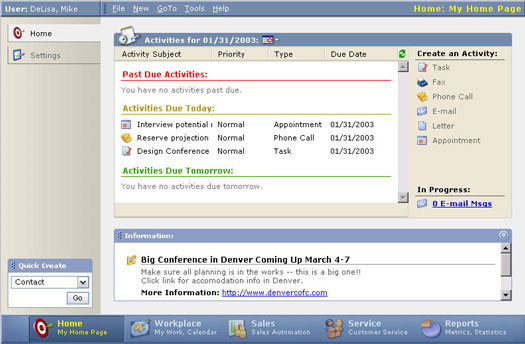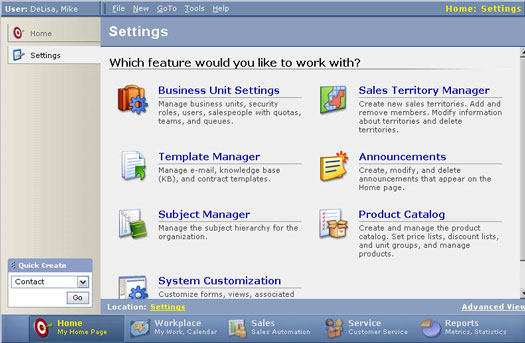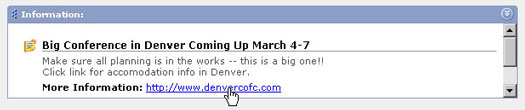Amikor elindítja a Microsoft CRM-et, az első dolog, amivel találkozik, a Kezdőlap. A Kezdőlap nem csak az a hely, ahol először landol, hanem mindig visszatérhet, ha összezavarodik a képernyők tengerében. Az 1. ábra egy tipikus kezdőlapot mutat a különböző részekkel.
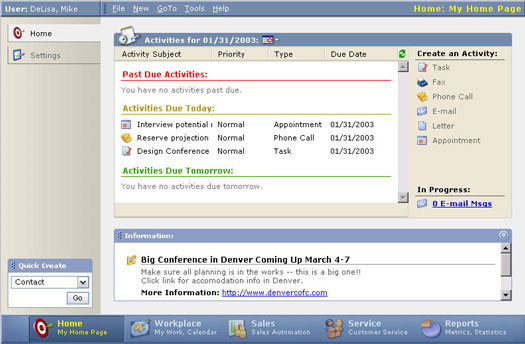
1. ábra: Egy tipikus kezdőlap.
Beállítások
A fő kezdőlap képernyőjének bal oldalán található panel két funkciót tartalmaz: a Kezdőlap és a Beállítások. Az első funkció, a Home, magára a kezdőlapra viszi. Ha már felkerült a Kezdőlapra, a Kezdőlap opció kiválasztásával nem vásárol semmit. A második funkció, a Beállítások, a testreszabások széles skáláját teszi lehetővé.
A 2. ábrán látható módon hat alapbeállítási kategória közül választhat. A kategóriák a következők:
- Üzleti egység beállításai: Hozzon létre felhasználókat és csapatokat, és rendeljen hozzá biztonságot.
- Sablonkezelő: Hozzon létre és kezeljen sablonokat e-mailekhez, szerződésekhez és tudásbázishoz.
- Tárgykezelő: Kezelje a Tudásbázisban található összes információt.
- Értékesítési terület menedzser: Csoporttagokat rendelhet a területekhez, és kezelheti ezeket a területeket.
- Közlemények: Belső közlemények létrehozása és szerkesztése.
- Termékkatalógus: Olyan termékkatalógust tartson fenn, amely integrálható az árajánlatkészítéssel és a számlázással.
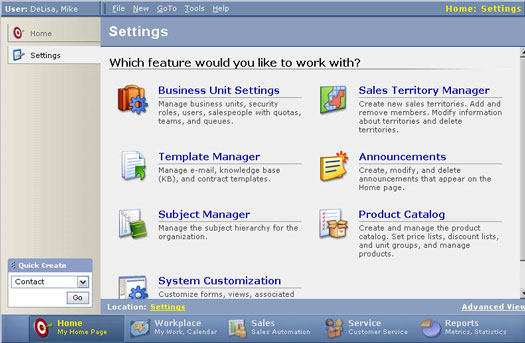
2. ábra: A beállítások kategóriái.
Az Ön tevékenységei a Kezdőlapon látható módon
Alapértelmezés szerint a kezdőlap az aktuális dátumra van állítva, és megjeleníti a lejárt tevékenységeket, a ma elvégzendő tevékenységeket és a holnapra ütemezett tevékenységeket.
Az összes megjelenített tevékenység kategóriákba sorolható
Minden oszlop külön-külön rendezhető az oszlopfejlécére kattintva. Ez a rendezési funkció valójában egy váltókapcsoló, amely lehetővé teszi a rendezést felváltva növekvő vagy csökkenő sorrendben.
Egy másik dátumra vonatkozó tevékenységeit a mai dátumtól jobbra található Naptár gombra kattintva tekintheti meg. A Naptár gomb megnyomásával egy havi naptár jelenik meg. Egy másik dátum kiválasztásához ugyanazon a naptári hónapon belül, egyszerűen kattintson (csak egyszer) a kívánt dátumra. A naptár képernyőjén a jobbra vagy balra mutató nyílra kattintva teljesen más hónapot választhat.
Ha a mai dátumtól eltérő dátumot választ, többé nem jelenik meg a Lejárt vagy a Holnapi tevékenységek. A mai dátumtól eltérő bármely dátum esetén csak az adott nap eseményeit láthatja.
Ha duplán kattint egy dátumra az előugró naptárban, azonnal megjelenik az első, az adott napra ütemezett tevékenység.
Tevékenységekkel való foglalkozás
A kezdőlap középső része információs nézetként ismert. Az információs nézet a tevékenységek listáját tartalmazza, az ablak jobb oldalán pedig egy sor ikon található, amelyek segítségével gyorsan hozhat létre új tevékenységeket.
Tevékenységek megtekintése és szerkesztése
Egy adott tevékenység megtekintéséhez vagy szerkesztéséhez kattintson a listára az Információs nézet ablak közepén. A tevékenység új ablakban nyílik meg, lehetővé téve annak áttekintését és/vagy a szükséges módosítások elvégzését. Egy találkozó módosításához kövesse az alábbi lépéseket:
1. Kattintson bárhová a Találkozó listában az Info nézetben.
Megjelenik egy ablak a Találkozó részleteivel.
2. Jelölje ki és módosítsa az elérhető mezőket.
3. Kattintson a Mentés és bezárás gombra az ablak bal felső sarkában.
Visszatér a Kezdőlapra.
Tevékenységek létrehozása
Tevékenységeket sokféleképpen hozhat létre, de a Kezdőlap segítségével gyorsan és egyszerűen megteheti. Az információs nézet jobb oldalán hat tevékenységgel kapcsolatos ikon látható. Ezen ikonok bármelyikére kattintva tevékenységet hoz létre saját magának vagy valaki másnak a csapatában. Egy tevékenység ütemezéséhez kövesse az alábbi lépéseket:
1. A Kezdőlap Tevékenység létrehozása alatt kattintson a létrehozni kívánt tevékenység megfelelő ikonjára.
Megjelenik egy ablak, ahol megadhatja a vonatkozó információkat.
2. Írja be az összes szükséges mezőt.
3. Kattintson a Mentés és bezárás gombra az ablak bal felső sarkában.
Visszatér a Kezdőlapra.
Ha létrehoz vagy módosít egy tevékenységet, és úgy gondolja, hogy meg kell jelennie az információs nézetben, de nem találja, kattintson a Frissítés ikonra a Tevékenység létrehozása szakasz bal oldalán. Az információs nézet újra megjelenik az aktuális adatokkal. Néha ez a trükk bevált. Máskor úgy tűnik, hogy nem működik, de a probléma általában a billentyűzet és a szék közötti interfészben rejlik.
Közlemények
A Kezdőlap Közlemények területe az ablak alsó harmadában található. Itt a csapat tagjai mindenkinek üzeneteket küldhetnek a vállalati eseményekről vagy problémákról. Például használhatja ezt a részt arra, hogy emlékeztetőt küldjön egy közelgő árváltozásról vagy egy módosított ünnepi menetrendről. A 3. ábra egy tipikus hirdetmény közzétételét szemlélteti, beleértve a további információkat tartalmazó webhelyre mutató hivatkozást.
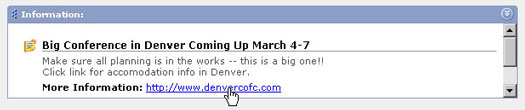
3. ábra: Hirdetmény hiperhivatkozással.
Ha egy közlemény túl hosszú, vagy ha több aktív közlemény is megjelenik, az ablak jobb oldalán található görgetősáv segítségével megtekintheti az összes közzétett anyagot.
A Közlemények ablak jobb alsó sarkában található az Összes közlemény megjelenítése lehetőség. Ha ezt a lehetőséget választja, akkor egy teljes képernyős ablak jelenik meg, amely kényelmesebben jeleníti meg a bejelentéseket, ha több is van. A kezdőlapra úgy térhet vissza, hogy kiválasztja ezt a lehetőséget a navigációs sávban, vagy a jobb alsó sarokban található Vissza a kezdőlapra opciót választja.
A közlemény tartalmazhat hivatkozást egy webhelyen közzétett anyagra. Ha igen, a Hirdetmények ablakban található hiperhivatkozásra kattintva közvetlenül az adott bejegyzéshez juthat. Amikor bezárja ezt a webhelyet, automatikusan visszatér a Kezdőlapra vagy a Közlemények képernyőre.
Gyors létrehozás
A Gyors létrehozás területen egyszerűen hozhat létre új fiókokat, kapcsolatokat, potenciális ügyfeleket vagy lehetőségeket.
A Business kötelező és az üzletileg ajánlott mezők gyakorlatilag minden típusú rekordban megjelennek. A Gyors létrehozás funkció egy ablakhoz vezet, amely lehetővé teszi, hogy csak azokat a konkrét mezőket adja meg, amelyek kötelezően kitöltendők. A Gyors létrehozáshoz csak két mezőt kell megadnia a fiók beállításához: Fiók létrehozása esetén csak a Fióknév és a Tulajdonos mezőket. Ezeknek a kötelező mezőknek a mezőcímkéi mindig piros színnel jelennek meg. Ez a korlátozott számú mező teszi a Gyors létrehozást gyorssá, de érdemes később visszamenni, és a lehető legtöbb információt kitölteni.
A navigációs sáv
A 4. ábrán látható navigációs sáv a leggyorsabb és legegyszerűbb módja annak, hogy a Kezdőlapról a többi modulra juthasson.

4. ábra: A navigációs sáv.
Még akkor is, ha valamelyik másik modulra lép, a navigációs sáv mindig elérhető, és bármikor visszatérhet a kezdőlapra. Azok, akik csak most kezdenek foglalkozni egy CRM-alkalmazással, vagy akik egy egyszerűbb rendszert használnak, néha túl könnyű eltévedni a számtalan hasonló képernyőn. A navigációs sáv Kezdőlap gombja mindig ott van az Ön számára, mint egy zsemlemorzsa, amely hazavezeti Önt.
A Microsoft CRM nem menti automatikusan az adatokat. Ne felejtse el kattintani a Mentés gombra, ha végzett az adatok megadásával. Tehát még ha hirtelen egy kicsit elveszett is, ne felejtsen el a Mentés gombra kattintani, mielőtt a Kezdőlap gombra kattintana.